Beaucoup de gens ont entendu parler du bios sur un ordinateur portable ou un ordinateur. Pourquoi est-il nécessaire et comment y entrer, lisez l'article.
Pourquoi le bios est nécessaire
Dans tout ordinateur portable ou ordinateur, le BIOS est responsable de la communication avec tous les appareils. Il démarre avant même que l'écran ne s'allume et ne demande les actions de l'utilisateur.
Son objectif principal est le test initial de l'équipement, la détermination de sa composition et la configuration des paramètres internes. Pour modifier manuellement certains paramètres système dans le BIOS sur un ordinateur portable ou un ordinateur, il existe un menu spécial. Mais si vous le saisissez simplement dans l'ordinateur (généralement la touche DEL du clavier, appuyée au démarrage), les fabricants d'options d'ordinateur mobile la changent parfois en une autre.
Cela est dû au fait que les appareils portables sont souvent plus sensibles à la modification de certains paramètres. Par exemple, ceux liés au système de refroidissement de l'appareil. Leurs valeurs incorrectes peuvent entraîner son échec.
Alors pourquoi utiliser ce menu du tout s'ils peuvent souvent endommager un appareil très cher? Ce n'est que dans celui-ci que vous pouvez modifier des choses telles que la séquence des périphériques à partir desquels le système d'exploitation se charge. Par exemple, pour l'installer à partir d'un lecteur flash ou sd.
Comment accéder au menu des paramètres du BIOS sur les ordinateurs portables HP
En fait, l'ouverture du menu des paramètres du BIOS d'un fabricant d'ordinateurs portables est liée à une clé dans tous leurs modèles. Dans ce cas, HP ne fait pas exception. Entrez dans le BIOS des appareils mobiles de cette société permet de maintenir la touche F10 lorsque vous allumez l'appareil.
Si cette méthode ne fonctionne pas, vous pouvez essayer d'utiliser le bouton ESC à la place. Comment accéder au menu BIOS dans un ordinateur portable hp:
- Si l'ordinateur portable est allumé, il doit être éteint.
- La touche F10 est enfoncée, et sans la relâcher, le bouton d'alimentation. Il y a des cas où vous pouvez entrer dans le bios très souvent en appuyant sur F10 après avoir démarré l'ordinateur mobile.
Remarque. Si F10 n'a pas fonctionné et que le système d'exploitation a démarré, vous devez à nouveau éteindre l'appareil mobile et essayer de le redémarrer, mais en maintenant la touche ESC enfoncée. Il y a des cas où vous devez d'abord appuyer sur ESC, et déjà lorsque l'invite du BIOS disparaît - F10.
Il y a une petite nuance. Sur les modèles modernes, si Windows 8 ou 10 est installé, cette méthode peut ne pas fonctionner. Cela est dû au fait que ces systèmes d'exploitation utilisent le «démarrage rapide», dans lequel la configuration des appareils est effectuée par le système d'exploitation Microsoft lui-même. Si vous devez toujours entrer dans le programme d'installation initial, vous n'avez pas besoin d'éteindre l'ordinateur mobile, mais faites-le surcharger des systèmes d'exploitation, et au moment où il démarre après cela, cliquez sur l'un des boutons déjà décrits.
Il est possible de désactiver le démarrage rapide de Windows. Pour ce faire, appuyez sur le bouton droit du menu Démarrer (généralement l'icône des cases dans le coin inférieur gauche). Dans la fenêtre qui apparaît, sélectionnez "Panneau de configuration" si vous avez Windows 8 ou 8.1.
Lorsque vous utilisez le système Microsoft version 10, il n'y a pas un tel élément dans le menu. Utilisez plutôt les "Options". Dans le cas des huit, l'élément "Power" sera intéressant, mais dans le top dix des "Paramètres Windows", ils vont au point "System", dans lequel ils sélectionnent "Power and sleep mode" et déjà dedans "Advanced power settings". De plus, toutes les actions sont exécutées de manière égale dans les trois. Sur la gauche, sélectionnez «Fonctionnement du bouton d'alimentation». Là, la coche est supprimée avec «Activer le lancement rapide (recommandé)». Appuyez sur "Enregistrer" - tout, le démarrage rapide est désactivé. Vous pouvez surcharger l'ordinateur portable et accéder au BIOS.
Soit dit en passant, si vous êtes trop paresseux pour parcourir le menu, vous pouvez accélérer quelque peu le lancement de cet élément. Pour ce faire, appuyez sur la touche "WIN" (carrés sur le clavier) et sans la relâcher "R". La fenêtre Exécuter apparaît. Dans ce document, vous devez taper la commande "powercfg.cpl", sans guillemets. Alors ok." Que faire ensuite a déjà été décrit précédemment.
Si ces paramètres de démarrage rapide sont inactifs et ne répondent pas aux clics, puis en cliquant sur la même page, l'élément «Modifier les paramètres actuellement indisponibles» (où un petit bouclier est dessiné) vous aidera.
Utiliser des fenêtres
Il existe une autre option, comment ouvrir le BIOS sur un ordinateur mobile. Cela peut être fait à partir du système d'exploitation Windows lui-même. Il n'est possible de le faire dans ces conditions que si le système installé a une version d'au moins 8, et que le bios de l'appareil mobile prend en charge UEFI (ce qui est fait dans de nombreux modèles actuellement produits). Pour ça:
- Sur le bouton "Démarrer", vous devez appuyer sur le bouton droit de la souris.
- Dans le menu qui apparaît, sélectionnez "Options".
- Ils sont intéressés par l'élément "Mise à jour et sécurité", dans lequel vous devez vous rendre dans la section "Récupération".
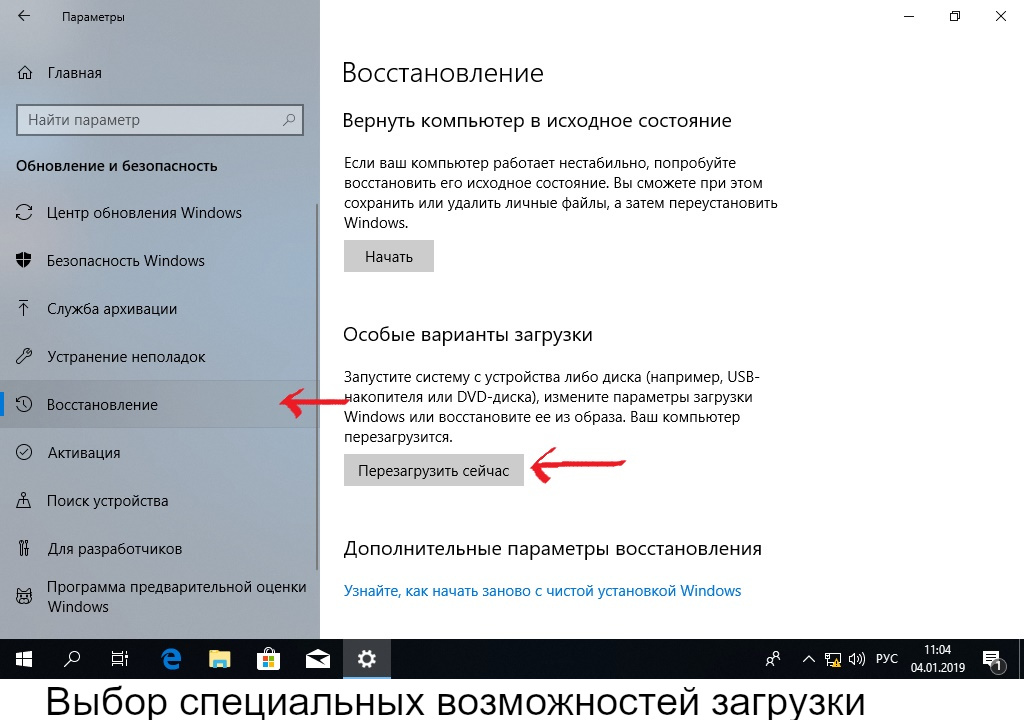
- Sur la droite, il y aura un bouton "Redémarrer maintenant", sur lequel vous devrez faire un clic.
- Windows redémarrera et au démarrage donnera une fenêtre de sélection sur fond bleu avec quelques boutons. Intéressé par celui qui dit "Dépannage".
- Après avoir cliqué dessus, vous accédez au menu de diagnostic.
- Suivant "Options avancées"
- Et après avoir cliqué, sélectionnez «Paramètres du firmware UEFI».
Windows redémarrera à nouveau et entrera immédiatement dans le BIOS.
Autres clés
Dans le cas où rien ne permet d'accéder au menu du BIOS, vous pouvez essayer d'autres combinaisons de touches au démarrage: F6, F10, F12. Bien que leur utilisation soit plus courante chez les fabricants d'autres marques.




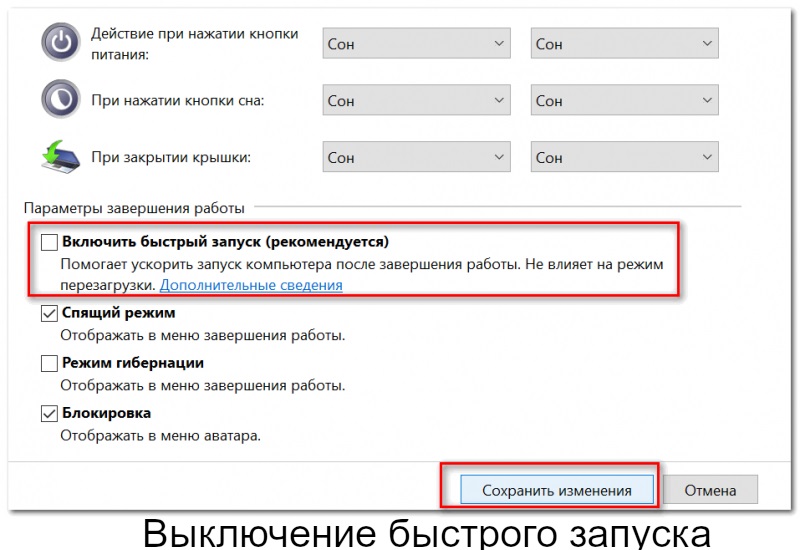

 Que faire si le clavier ne fonctionne pas sur l'ordinateur portable
Que faire si le clavier ne fonctionne pas sur l'ordinateur portable  Pourquoi l'indicateur de batterie sur l'ordinateur portable clignote
Pourquoi l'indicateur de batterie sur l'ordinateur portable clignote  Verrouillez et déverrouillez le clavier sur les ordinateurs portables de différentes marques
Verrouillez et déverrouillez le clavier sur les ordinateurs portables de différentes marques  Comment vérifier et tester une carte vidéo sur un ordinateur portable
Comment vérifier et tester une carte vidéo sur un ordinateur portable  Pourquoi l'ordinateur portable ne se connecte pas au Wi-Fi
Pourquoi l'ordinateur portable ne se connecte pas au Wi-Fi 

